Gebruikershandleiding Elektronische aanslagen EKA en SBA
|
|
|
- Leona de Wit
- 8 jaren geleden
- Aantal bezoeken:
Transcriptie
1 Gebruikershandleiding Elektronische aanslagen EKA en SBA
2 UNIT4 Accountancy B.V. Bastion 4 Postbus AT Veenendaal Telefoon algemeen: Telefoon Servicedesk: servicedesk.accountancy@unit4.com Selfservicesite: Copyright 2014 UNIT4 Accountancy B.V., Veenendaal, Nederland. Alle rechten voorbehouden. Niets uit deze uitgave mag worden verveelvoudigd, opgeslagen in een geautomatiseerd gegevensbestand, of openbaar gemaakt, in enige vorm of op enige wijze, hetzij elektronisch, mechanisch, door fotokopieën, of op enige andere manier, zonder voorafgaande schriftelijke toestemming van UNIT4 Accountancy B.V. De informatie in deze uitgave kan zonder enige voorafgaande waarschuwing worden gewijzigd. Tenzij anders vermeld, zijn alle in deze uitgave vermelde bedrijven, personen, gegevens en adressen fictief. Hoewel bij de uitgave van dit document de uiterste zorg is nagestreefd, kan voor de aanwezigheid van eventuele (druk)fouten en onvolledigheden niet worden ingestaan en aanvaardt UNIT4 Accountancy B.V. deswege geen aansprakelijkheid. Alle in deze uitgave genoemde handelsmerken zijn eigendom van hun respectievelijke eigenaren.
3 INHOUDSOPGAVE 1. Inleiding 1 2. SBA-machtigingen Aanvragen SBA-machtigingen Voortgangen SBA-machtigingen Status SBA-machtigingen 6 3. EKA-bestellingen Aanmaken EKA-bestellingen Voortgang EKA-bestellingen Status EKA-bestellingen Elektronische aanslag verwerken Venster elektronische aanslagdetails Afdrukken Voorblad selecteren Handmatig goedkeuren en publiceren Elektronisch aanslagdocument Elektronische aanslag opnieuw verwerken Onverwerkte EKA-berichten Aanslagen opnieuw verwerken zonder voortgangen Index 25
4 1. INLEIDING Met de elektronische aanslagen EKA en SBA ontvangt u via het programma UNIT4 DigiPoort elektronische duplicaten van de belastingaanslagen van uw cliënten. Dit betreft de aanslagen inkomstenbelasting (EKA, SBA), vennootschapsbelasting (EKA, SBA), omzetbelasting (EKA, SBA) en loonbelasting (EKA). Daardoor krijgt u de aanslag van de cliënt eerder dan de cliënt zelf, die de aanslag op papier ontvangt. Hiermee handelt u de aanslag af en kunt u eventueel een bezwaarschrift bij de Belastingdienst indienen. De Elektronische Kopie Aanslag (EKA) die u via het BAPI-kanaal ontvangt, krijgt binnen UNIT4 DigiPoort een opvolger: het Service Bericht Aanslag (SBA). Het aanvragen en het ontvangen van SBA s gaat via UNIT4 DigiPoort. Voor de belastingjaren tot en met 2012 ontvangt u nog EKA 's, als u op deze dienst bent geabonneerd. Voor belastingjaar 2013 geldt dat SBA alleen voor IB en VpB van toepassing is, voor OB en LB geldt EKA. Voor de aangiftejaren 2014 en later ontvangt u geen EKA's meer voor IB en VpB. Wel kunt u nog EKA 's ontvangen met betrekking tot uw verzoek (tot wijziging van) een voorlopige aanslag over Op is een schema gepubliceerd dat weergeeft voor welke belastingsoorten u EKA's of SBA's kunt aanvragen. Het programma UNIT4 DigiPoort wordt niet meegeleverd met UNIT4 Business Suite, maar downloadt u apart vanaf: Adressen uit de EKA-berichten worden ook opgenomen in de database. Dit gebeurt alleen als het adres nog niet beschikbaar is in de betreffende tabel. Hierdoor kunt u controleren of de Belastingplichtige wel zijn of haar (papieren)aanslag heeft ontvangen en of het publiceren van dit document op de portals relevant is. Ook wordt het inspectienummer en beconnummer opgehaald en in het bericht geplaatst. Deze optie staat standaard uit. Als u hier interesse in hebt, kunt u een call indienen via voor verdere informatie. Voor SBA is dit niet mogelijk. Handleiding Elektronische aanslagen pagina 1 van 25
5 2. SBA-MACHTIGINGEN 2.1. Aanvragen SBA-machtigingen Uw klant moet u machtigen, zodat u SBA's ontvangt. U moet de machtiging om SBA's te ontvangen ieder jaar opnieuw registreren met UNIT4 Business Suite, waarna uw klant ieder jaar weer beslist of hij instemt met de machtiging. Het machtigingsproces verloopt als volgt: 1. U stuurt een machtigingsverzoek met uw PKIoverheid-certificaat via UNIT4 Business Suite naar UNIT4 DigiPoort. In uw verzoek geeft u aan voor welke belastingsoorten en welk jaar u SBA's wilt ontvangen. 2. Uw verzoek gaat naar de Belastingdienst. Ter verificatie stuurt de Belastingdienst een brief naar de belastingplichtige (uw cliënt). 3. Als uw cliënt akkoord gaat, neemt de Belastingdienst de SBA-machtiging na 19 dagen op in een machtigingsregister. Deze 19 dagen gelden als opt-outperiode: als de cliënt niet reageert op de brief van de Belastingdienst, is het machtigingsverzoek automatisch gehonoreerd. Hierna kunt u de SBA s ophalen uit UNIT4 DigiPoort. Als uw cliënt niet akkoord gaat, bent u niet gemachtigd en ontvangt u geen SBA's. U kunt de status van uw machtigingsverzoeken zien in UNIT4 Business Suite. Deze worden automatisch opgehaald bij de Belastingdienst door UNIT4 DigiPoort en UNIT4 Business Suite. 4. Vanaf het moment dat het machtigingsverzoek is ontvangen bij de Belastingdienst, worden de SBA-berichten voor u klaargezet. Direct nadat de opt-outperiode is afgerond, worden de berichten daadwerkelijk ontvangen in UNIT4 Business Suite. Om SBA-machtigingen aan te vragen, opent u via het tabblad Fiscaal, groep Elektronische aanslagen, SBA en dan Aanmaken machtigingen het venster "Aanmaken machtigingen": Handleiding Elektronische aanslagen pagina 2 van 25
6 Vul in dit venster de volgende velden in: Jaar Selecteer in het veld Jaar het belastingjaar. Vóór 2012 kunt u geen aanvragen doen. Aanvraagsoort In het veld Aanvraagsoort geeft u aan of een aanvraag moet worden ingediend, of dat een eerdere aanvraag moet worden ingetrokken. IB/VpB-cliënten In het veld IB/VpB-cliënten selecteert u de cliënt(en) voor wie een SBA- machtiging wordt aangevraagd. Het venster "Belastingcliënten" dat u ziet als u op klikt, toont zowel IB- als VpB-cliënten. Bij het aanvragen van een machtiging toont het venster "Belastingcliënten" alleen cliënten voor wie dat jaar nog geen SBA-aanvraag is gedaan, van wie eerdere aanvragen zijn afgekeurd of de machtigingsstatus "Niet actief" hebben. Als u een machtiging wilt intrekken, toont dit venster alleen cliënten met de machtigingstatus 'actief'. Handleiding Elektronische aanslagen pagina 3 van 25
7 Klik daarna op om de machtigingen aan te vragen. Aanvragen SBA-machtigingen 2015 U kunt vanaf deze versie SBA-machtigingen 2015 aanvragen. Als u de hotfix niet hebt gebruikt die 14 oktober jl. beschikbaar is gekomen, moet u met het volgende rekening houden: Na de installatie van versie zal het systeem enige tijd later de machtigingen voor 2015 ophalen en verwerken. Wij raden u daarom aan pas een dag later te starten met het aanvragen van de machtigingen voor 2015, omdat de database van UNIT4 Business Suite dan de actuele situatie toont Voortgangen SBA-machtigingen De voortgang en status van de aangevraagde of ingetrokken machtigingen controleert u via het tabblad Fiscaal, groep Elektronische aanslagen, SBA en dan Voortgang machtigingen: Op de volgende momenten wordt door het systeem een voortgang gezet: als een aanvraag of intrekken voor machtiging is gedaan. bij een terugkoppeling door UNIT4 DigiPoort zoals aanvraag verzonden, goedgekeurd, afgekeurd. als een SBA wordt ontvangen uit UNIT4 DigiPoort waar nog geen machtiging van aanwezig is. Door te dubbelklikken op een regel in de grid of via F2 opent u een venster met detailinformatie over de voortgang: Handleiding Elektronische aanslagen pagina 4 van 25
8 Of in dit venster de velden Aanvraagsoort, Status BD en Machtigingssoort BD gevuld zijn, is afhankelijk van het type voortgang. Er zijn drie types voortgangen: Voortgangen bij uitgaande berichten. Alleen het veld Aanvraagsoort wordt gevuld, de andere velden niet. Dit veld wordt gevuld met de waarde die u via het tabblad Fiscaal, groep Elektronische aanslagen, SBA en dan Aanmaken machtigingen in het veld Aanvraagsoort hebt opgegeven. Voortgangen uit ophalen berichten. Alleen het veld Aanvraagsoort wordt niet gevuld, de andere velden wel. Het veld machtingssoort BD toont de technische status van de machtiging bij de Belastingdienst. Technisch kan de machtigingssoort BD goed zijn, maar kan door uw cliënt alsnog worden afgekeurd, waardoor in het veld Status BD de status Afgekeurd wordt gezet. Voortgangen die voortkomen uit het verwerken van een elektronische aanslag (SBA) waarvan geen machtiging aanwezig is. Als u een beslissing (elektronische aanslag) verwerkt, terwijl hiervoor geen machtiging aanwezig is, dan wordt er automatisch een machtiging(nummer) en voortgang aangemaakt. Het veld Machtigingsoort BD krijgt vervolgens de waarde "ACE" (aangemaakt bij inlezen elektronische aanslag). Handleiding Elektronische aanslagen pagina 5 van 25
9 Voortgangen kunnen niet verwijderd worden Status SBA-machtigingen Via het tabblad Fiscaal, groep Elektronische aanslagen, SBA en dan Machtigingen hebt u een totaaloverzicht van alle machtigingen die op dat moment openstaan: De kolom Status bestelling/machtiging toont de status van de machtiging. Deze kan een van de volgende statussen hebben: In behandeling De aanvraag is door de intermediair gedaan en is in behandeling bij de Belastingdienst. Die informeert de cliënt met een brief over de aanvraag. Niet actief De aanvraag voor SBA-machtiging is, nadat deze is afgewezen door de cliënt na de optoutperiode of ingetrokken door de intermediair, niet langer actief. Afgekeurd De aanvraag is binnen de opt-outperiode afgekeurd door de cliënt. Actief De aanvraag is door de cliënt goedgekeurd of de opt-outperiode is afgelopen, waarmee de cliënt de aanvraag impliciet heeft goedgekeurd. Door te dubbelklikken op een regel in de grid (of via F2) opent u een venster met detailinformatie over de machtiging: Handleiding Elektronische aanslagen pagina 6 van 25
10 Dit venster heeft het tabblad Voortgang machtigingen waar u de voortgang van deze machtiging van de cliënt volgt. Via het tabblad Elektronische aanslagen krijgt u een overzicht van de elektronische aanslagen van de betreffende cliënt die zijn binnengekomen op de machtiging voor dat specifieke jaar en belastingsoort. Handleiding Elektronische aanslagen pagina 7 van 25
11 3. EKA-BESTELLINGEN 3.1. Aanmaken EKA-bestellingen Als u van cliënten de kopie van de belastingaanslag elektronisch wilt ontvangen, dan moet u dit bij de Belastingdienst aanvragen. Deze aanvraag voor het aanleveren van een kopie van de belastingaanslagen van een of meerdere cliënten wordt een bestelling genoemd. De belastingplichtige krijgt vervolgens bericht van de Belastingdienst en moet actief bezwaar aantekenen mocht hij hier niet mee instemmen. Doet de belastingplichtige dit niet, dan ontvangt u de komende twee jaar zijn elektronische belastingaanslagen, waarna de bestelling verlengd kan worden. Behalve deze aanvraag zijn er nog andere soorten bestellingen. Zo moet u via een bestelling aangeven dat u van een bepaalde cliënt de belastingaanslag niet meer wilt ontvangen. Dit is van toepassing als u elektronische aanslagen wilt ontvangen waarvoor nog geen SBA's beschikbaar zijn. Om een bestelling aan te maken, selecteert u het tabblad Fiscaal, groep Elektronische aanslagen, EKA, Aanmaken bestellingen. Als er meerdere beconnummers aanwezig zijn, dan komt u na het selecteren van deze menukeuze eerst in een venster met de aanwezige beconnummers. Nadat u het beconnummer waarvoor u de aangiftes elektronisch wilt verzenden, geselecteerd hebt, verschijnt het volgende venster: Handleiding Elektronische aanslagen pagina 8 van 25
12 In het veld Beconnummer wordt het beconnummer getoond. Mocht u meerdere beconnummers voeren, dan kunt u deze hier selecteren. In het veld Aanvraagsoort selecteert u welke bestelling gemaakt wordt. U kunt kiezen uit de volgende aanvraagsoorten: VRB - Verzoek registratie bestelling Deze aanvraagsoort kiest u als u voor een of meerdere cliënten een aanvraag doet om EKA's te ontvangen. Bij het onderdeel Cliënten worden door het selecteren van deze soort in de betreffende velden de cliënten getoond van wie nog geen bestelling aanwezig is of die een bestelling hebben met EKA-status "Afgevoerd" of "Afgewezen". VAR - Verzoek afvoering registratie Als u van een of meerdere cliënten geen EKA s meer wenst te ontvangen, dan selecteert u deze bestellingsoort. Bij het onderdeel Cliënten worden door het selecteren van deze bestellingsoort in de betreffende velden de cliënten getoond van wie een bestelling aanwezig is met EKA-status "Aangevraagd" of Handleiding Elektronische aanslagen pagina 9 van 25
13 "Goedgekeurd" en die voldoen aan de eerder genoemde voorwaarden van deze velden. Vanaf versie wordt niet meer gelet op de beëindigingsdatum van een cliëntrelatie in het venster cliëntdetails van IB-, VpB-, OB- en LB-cliënten. Alleen bij het aanvragen, verlengen of overnemen van een EKA-bestelling wordt nog gecontroleerd of de cliëntrelatie in het verleden beëindigd is of niet. VVR - Verzoek verlenging registratie Een bestelling moet iedere twee jaar verlengd worden. Met deze aanvraagsoort vraagt u zo n verlenging aan. Bij het onderdeel Cliënten worden door het selecteren van deze aanvraagsoort de cliënten getoond van wie een bestelling aanwezig is met EKA-status "Aflopend". VOR - Verzoek overname registratie Hebt u meerdere beconnummers en bij de Belastingdienst is geregistreerd dat deze beconnummers bij elkaar horen, dan kunt u deze aanvraagsoort gebruiken om de bestelling van het ene naar het andere beconnummer over te nemen. Bij het onderdeel Cliënten worden door het selecteren van deze bestellingsoort in de betreffende velden de cliënten getoond van wie nog geen bestelling aanwezig is of die een bestelling hebben met EKA-status "Afgevoerd" of "Afgewezen". Cliënten In het veld IB-cliënten selecteert u de cliënten van wie u een EKA-inkomstenbelasting wilt ontvangen. U krijgt hier alle cliënten te zien die onder het opgegeven beconnummer vallen, bij wie de optie "Inkomstenbelasting" is geselecteerd en bij wie het burgerservicenummer is ingevuld. Dit is afhankelijk van de aanvraagsoort. In het veld VpB-cliënten selecteert u de cliënten van wie u een EKAvennootschapsbelasting wilt ontvangen. U krijgt hier alle cliënten te zien die onder het opgegeven beconnummer vallen, bij wie de optie "Vennootschapsbelasting" is geselecteerd en bij wie het RSIN is ingevuld. Dit is afhankelijk van de aanvraagsoort. Wilt u van een cliënt de EKA-omzetbelasting ontvangen, dan selecteert u de betreffende cliënt in het veld OB-cliënten. U kunt hier alle cliënten selecteren bij wie bij het onderdeel "Algemene gegevens" in het tabblad Ondernemer het veld Cliënt voor omzetbelasting EKA is geselecteerd en het veld Btw-nummer is gevuld met een geldig btw-nummer. Dit is afhankelijk van de aanvraagsoort. In het veld LB-cliënten selecteert u de cliënten van wie u een EKA-loonbelasting wilt ontvangen. U kunt hier alle cliënten selecteren bij wie in het onderdeel "Algemene gegevens" in het tabblad Ondernemer het veld Cliënt voor loonbelasting EKA is geselecteerd en in het veld LB-nummer een geldig loonbelastingnummer is ingevuld. Dit is afhankelijk van de aanvraagsoort. Het veld Pad toont de locatie waar de bestellingen geplaatst worden. Klik vervolgens op om de bestelling aan te maken Voortgang EKA-bestellingen Via het tabblad Fiscaal, groep Elektronische aanslagen, EKA en dan Voortgang bestellingen wordt per cliënt de voortgang getoond van de aanvragen van de EKAbestellingen. Het volgende venster is hiervan een voorbeeld: Handleiding Elektronische aanslagen pagina 10 van 25
14 Door te dubbelklikken op een cliënt verschijnt er een venster met de gedetailleerde gegevens van de verwerkte voortgang. Handleiding Elektronische aanslagen pagina 11 van 25
15 Of in dit venster de velden Aanvraagsoort, Status BD en Bestellingsoort BD gevuld zijn, is afhankelijk van het type voortgang. Er zijn drie types voortgangen, die allemaal automatisch worden aangemaakt in de volgende situaties: Voortgangen bij uitgaande berichten. Alleen het veld Aanvraagsoort wordt gevuld, de andere velden niet. Dit veld wordt gevuld met de waarde die u via het tabblad Fiscaal, groep Elektronische aanslagen, EKA en dan Aanmaken bestellingen in het veld Aanvraagsoort hebt opgegeven. Voortgangen uit ophalen berichten. Alleen het veld Aanvraagsoort wordt niet gevuld, de andere velden wel. In het veld Status BD wordt dan de status van de bestelling getoond zoals deze door de Belastingdienst is teruggestuurd. De waarde van het veld Bestellingsoort BD wordt ook door de Belastingdienst bepaald en geeft aan wat voor soort bestelling het betreft. Voortgangen die voortkomen uit het verwerken van een elektronische aanslag (EKA) waarvan geen bestelling aanwezig is. Als u een beslissing (elektronische aanslag) verwerkt, terwijl hiervoor geen bestelling aanwezig is, dan wordt er automatisch een bestelling(nummer) en voortgang aangemaakt. Het veld Bestellingsoort BD krijgt vervolgens de waarde "ACE" (aangemaakt bij inlezen elektronische aanslag). EKA-aanslagen ZvW worden niet automatisch goed- of afgekeurd, deze krijgen ze de voortgangsstatus "Elektronische aanslag ontvangen". Dat betekent ook dat de bijbehorende workflow en berichtencommunicatie voor EKAaanslagen ZvW niet wordt ondersteund in UNIT4 Business Suite. Het voorgaande geldt niet voor SBA-aanlagen ZvW en voor de overige EKA-aanslagen. Handleiding Elektronische aanslagen pagina 12 van 25
16 Voortgangen kunnen niet verwijderd worden Status EKA-bestellingen Via het tabblad Fiscaal, groep Elektronische aanslagen, EKA en dan Bestellingen wordt de status getoond van de EKA-bestellingen. Deze status kunt u ook opvragen bij de cliënt (tabblad Relatiebeheer, groep Algemeen en dan Cliënten of "Cliënten Cliënten" als u niet beschikt over de licentie "Relatiebeheer") bij het onderdeel "Overige" in het tabblad Bestellingen/Machtigingen. Het volgende venster is hiervan een voorbeeld: Door in het bovenstaande venster te dubbelklikken op een bestelling, ziet u de details van de betreffende bestelling. U komt dan in het volgende venster: Handleiding Elektronische aanslagen pagina 13 van 25
17 De waarde van het veld Status bestelling is afhankelijk van de velden Aanvraagsoort, Status BD en Bestellingsoort BD uit de voortgang bestellingsdetails (zie tabblad Voortgang bestellingen). Dit correspondeert als volgt met elkaar: Status bestelling (Meest recente) Aanvraagsoort (Meest recente) Status BD Aangevraagd VRB of VHI Wacht op verificatie - bij belastingplichtige Goedgekeurd - Verificatie o.k. of - Verlenging van registratie akkoord Aflopend - - MAR Afgevoerd - Registratie - afgevoerd Afgewezen - Verzoek afgewezen - (Meest recente) Bestellingsoort BD Met de knop UNIT4 DigiPoort. kunt u de actuele status van de bestelling ophalen uit Verder zijn in het venster ook de tabbladen Voortgang bestellingen en Elektronische aanslagen aanwezig. De opbouw van deze tabbladen is gelijk aan de opbouw van de vensters die u te zien krijgt als u respectievelijk de vensters "Voortgang bestellingen" en "Elektronische aanslagen" opent. Handleiding Elektronische aanslagen pagina 14 van 25
18 Cliënten van wie EKA-bestellingen aanwezig zijn, kunnen niet verwijderd worden. Ook EKA-bestellingen kunnen niet verwijderd worden. Handleiding Elektronische aanslagen pagina 15 van 25
19 4. ELEKTRONISCHE AANSLAG VERWERKEN 4.1. Venster elektronische aanslagdetails De elektronische aanslagen kunt u zien via het tabblad Fiscaal, groep Elektronische aanslagen, Elektronische aanslagen. In de grid in dit venster kunt u via F2 of via het rechtermuismenu Wijzigen een venster "Elektronische aanslagdetails" openen. De aangifte (VA/DA, jaar) waarmee de aanslag is gematcht, wordt in het veld Basis automatische controle weergegeven. Bijvoorbeeld: "DA2012" of "VA2012". Als geen aangifte is gevonden, wordt de tekst "Geen aangifte gevonden" weergegeven. Als er geen berichtregels geschreven worden, bijvoorbeeld bij een omzet- of loonbelastingaanslag, wordt N.V.T. getoond. Niet-gekoppelde elektronische aanslagen herstellen U kunt niet-gekoppelde EKA's en SBA's alsnog aan cliënten koppelen. Dit gaat op de volgende wijze: 1. Vul het BSN/RSIN uit de aanslag in bij cliëntkaart van cliënt aan wie de aanslag moet worden gekoppeld. Hierbij moet u ervoor zorgen dat er slechts één cliënt Handleiding Elektronische aanslagen pagina 16 van 25
20 aanwezig is met het specifieke BSN/RSIN. 2. Ga naar het venster "Elektronische aanslagen" en selecteer de bewuste aanslag. 3. Klik in het snelmenu (rechtermuisknop) op "Opnieuw verwerken". Hierdoor wordt automatisch een bestelling of machtiging gecreëerd en wordt de aanslag gekoppeld aan de cliënt. De bijbehorende aanslagcontrole wordt tegelijkertijd in werking gezet Afdrukken Voor het afdrukken (of exporteren naar een bestand) van de elektronische aanslag klikt u in de taakbalk op. Afdrukken kan ook in de grid "Elektronische aanslagen", via het rechtermuismenu, menukeuze Afdrukken EKA's of Afdrukken SBA's Voorblad selecteren Om een voorblad aan een elektronische aanslag te koppelen, opent u via Fiscaal, groep Elektronische aanslagen, Elektronische aanslagen een elektronisch aanslagdetailvenster EKA of SBA. Het venster "Elektronische aanslagdetails" toont de details van de elektronische aanslag EKA of SBA. De velden via het tabblad Algemeen kunnen alleen bij een handmatig ingebrachte aanslag worden bijgewerkt. Boven in het venster is de knop aanwezig waarmee u een voorblad kunt selecteren. Klik op de knop om een voorblad te kiezen. Het venster "Voorbladen elektronische aanslagen" wordt geopend. In dit venster worden alleen de voorbladen getoond die voor het betreffende belastingmiddel gelden. In dit voorbeeld is dat vennootschapsbelasting. Selecteer in dit venster het gewenste voorblad, dit wordt nu aan het elektronische aanslagbericht gekoppeld (hierna verandert de knop in ). Handleiding Elektronische aanslagen pagina 17 van 25
21 Klik op het tabblad Voorblad elektronische aanslag om de tekst in het voorblad te lezen. Desgewenst kunt u de standaardtekst in het voorblad uitbreiden met extra informatie voordat u publiceert. Deze extra informatie wordt echter niet in de standaardtekst van het sjabloon bewaard. U kunt indien nodig via de knop melding: een ander voorblad kiezen. U krijgt eerst de volgende Handleiding Elektronische aanslagen pagina 18 van 25
22 Handmatig goedkeuren en publiceren Als u het juiste voorblad hebt gekozen klikt u op de knop om de aanpassingen in het venster op te slaan. Hierna kunt u, nadat u het bericht hebt goedgekeurd (knop ), via de knop de elektronische aanslag naar UNIT4 Client Portal versturen. De cliënt kan deze in PDF-formaat op de portal openen Elektronisch aanslagdocument Als u werkt met UNIT4 Content Manager wordt de elektronische aanslag opgeslagen in de cliëntkaart, bij het onderdeel "Documenten". Handleiding Elektronische aanslagen pagina 19 van 25
23 Als u werkt met UNIT4 DocumentManager wordt de elektronische aanslag opgeslagen in het DocumentManager-dossier, in de map "Aangifte IB" of in de map "Aangifte VpB". Dit gebeurt alleen bij UNIT4 Client Portal-cliënten na het publiceren op UNIT4 Client Portal Elektronische aanslag opnieuw verwerken In het overzichtvenster "Elektronische aanslagen" (via tabblad Fiscaal, groep Elektronische aanslagen en dan Elektronische aanslagen) hebt u een overzicht van de elektronische aanslagberichten (EKA en SBA). U kunt in dit grid EKA-en SBAaanslagen opnieuw verwerken via de rechtermuismenu-opties "Opnieuw verwerken" of "Opnieuw verwerken met communicatie". Met die laatste optie wordt de elektronische aanslag naar de cliënt g d of naar de portal van de cliënt gestuurd als die automatisch door het systeem is goedgekeurd, als dit bij de automatische elektronische aanslagcontrole zo is ingesteld. Bij afkeuring ontvangt de ingestelde kantoormedewerker een . Met beide opties worden de voortgangen opnieuw weggeschreven bij de betreffende aanslag. Handleiding Elektronische aanslagen pagina 20 van 25
24 Als het opnieuw verwerken gedaan wordt van een SBA in een nieuwere versie van UNIT4 Business Suite, dan wordt het SBA-rapport ook opnieuw verwerkt waardoor de afdruk anders kan zijn. Met de functie "Opnieuw verwerken" kan de aanslag ook gekoppeld worden aan een andere aangifte, als een eerder in volgorde liggende aangifte nu definitief is ingeleverd Onverwerkte EKA-berichten Berichten blijven deels onverwerkt als berichtregels niet verwerkt worden. In dat geval moet u een (automatische) update uitvoeren via het updatemechanisme in UNIT4 Business Suite, om ze alsnog te kunnen verwerken. Ook kan het voorkomen dat EKAberichten slechts deels worden verwerkt, bijvoorbeeld omdat deze niet aan de juiste cliënt zijn gekoppeld of omdat een burgerservice- of RSIN meerdere keren voorkomt. In die gevallen moeten EKA-berichten handmatig worden verwerkt, nadat de cliënt aan het juiste BSN of RSIN is gekoppeld. Het bericht kan daarna alsnog worden verwerkt, inclusief het zetten van de voortgang. Dat kunt u doen via het rechtermuismenu met de menuoptie Opnieuw verwerken in de grid "Elektronische aanslagen". Dezelfde actie kunt u ook doen in het venster "Onverwerkte EKA-berichten", via het tabblad Deels onverwerkte kopie-aanslagen (tabblad Fiscaal, groep Elektronische aanslagen, EKA en dan Onverwerkte EKA-berichten). Dit is ook van belang bij ingelezen elektronische aanslagen uit eerdere versies van UNIT4 Business Suite. U kunt dan berichtregels uit de elektronische aanslag vergelijken met de aangifte. In het venster "Onverwerkte EKA-berichten" worden in het tabblad Berichten onverwerkte berichten getoond. Dit zijn berichten die vanwege fouten in de bestanden in z'n geheel niet verwerkt konden worden. Deze EKA-berichten kunt u via de knop alsnog proberen te verwerken. Dat is niet nodig en mogelijk bij SBA-aanslagen. Een SBA uit UNIT4 DigiPoort die niet verwerkt kon worden in UNIT4 Business Suite, wordt weggeschreven in de Basevent.log. Dit gebeurt bijvoorbeeld bij dubbele BSN-of RSIN-nummers. In het overzicht van alle elektronische aanslagen worden die SBA's getoond zonder cliëntnummer. Net als bij EKA's moet u ervoor zorgen dat er één cliënt is met het BSN/RSIN in die aanslag. Daarna kunt u die elektronische aanslag opnieuw verwerken in het overzicht van elektronische aanslagen, waarna hij wordt gekoppeld aan die cliënt en verder wordt verwerkt. Handleiding Elektronische aanslagen pagina 21 van 25
25 Na het verwerkingsproces verschijnt een melding met het pad van de locatie van het verwerkingsverslag. In het tabblad Verwerkingsverslag ziet u hoe de EKA-berichten zijn verwerkt. Handleiding Elektronische aanslagen pagina 22 van 25
26 Als de licentie Relatiebeheerder actief is, ontvangt de berichtenbeheerder bij onverwerkte UNIT4 DigiPoort-berichten een notificatie. Als deze licentie niet actief is, wordt een logbestand aangemaakt met de volgende bestandsnaam: EKA AllServers.log of SBA AllServers.log Aanslagen opnieuw verwerken zonder voortgangen U kunt EKA's en SBA's ook opnieuw verwerken zonder het opnieuw zetten van de voortgangen. U moet dan het herstelprogramma "Opnieuw aanslagen verwerken zonder voortgangen" uitvoeren, via het tabblad Fiscaal, groep Onderhoud, Herstelprogramma's. U krijgt de volgende keuze: Kies voor om aanslagen opnieuw te verwerken van alle jaren, zodat de Handleiding Elektronische aanslagen pagina 23 van 25
27 elektronische aanslag opnieuw gekoppeld wordt aan de betreffende cliënt en het boekjaar en aangifte. De voortgangen die waren gezet, blijven behouden. Kiest u voor, dan worden alleen de aanslagen behandeld die bij de vorige herstelactie (nog) niet zijn verwerkt. Hierna worden de aanslagen gekoppeld en weer getoond in het venster "VpB-cliënt jaargegevens details" of "IB-cliënt jaargegevens details" in het tabblad Elektronische aanslagen. Oudere aanslagen kunnen nu ongewild aan andere aangiftes worden gekoppeld omdat intussen de definitieve aangiftes van het betreffende jaar zijn ingeleverd bij de Belastingdienst. Dit was eerder mogelijk niet het geval. Hierdoor worden deze mogelijk nu wel goedgekeurd door het systeem, terwijl ze in eerste instantie werden afgekeurd. Afhankelijk van het aantal elektronische aanslagen in uw database kan het opnieuw verwerken geruime tijd duren. Omdat het proces op de achtergrond wordt uitgevoerd, ziet u het resultaat niet direct in het tabblad Elektronische aanslagen, in het venster "VpB-cliënt jaargegevens details" of "IB-cliënt jaargegevens details". Handleiding Elektronische aanslagen pagina 24 van 25
28 5. INDEX A Aangifte 21 Aanmaken EKA-bestellingen 8 SBA-machtigingen 2 Aanvraagsoort 3, 5, 9, 12, 14 Afdrukken 17 B Beconnummers 8, 9 Bestelling EKA 8 Bestellingsoort 10, 14 BSN 21 C Cliëntkaart 19 E EKA bestelling 8 status bestellingen 13 voortgangen 10 EKA-bestellingen aanmaken 8 Elektronische aanslag afdrukken 17 opnieuw verwerken 20 opnieuw verwerken zonder voortgang 23 publiceren 17 verwerken 16 voortgangen 4, 10 M Machtigingen SBA status 6 machtigingsproces 2 O Opt-outperiode 6 P PDF 19 Publiceren elektronische aanslag 17 R RSIN 10, 21 S SBA 20 aanmaken machtiging 2 status machtigingen 6 voortgangen 4, 10 U UNIT4 Content Manager 19 UNIT4 DocumentManager 20 V Verwerkingsverslag 22 Voortgangen 14 EKA 10 SBA 4 Handleiding Elektronische aanslagen pagina 25 van 25
Unit4 Business Suite. Wijzigingen
 Unit4 Business Suite Wijzigingen 18.0.1.253 Unit4 Bastion 4 Postbus 755 3900 AT Veenendaal Telefoon algemeen: 0318-581600 Telefoon Servicedesk: 0318-581750 E-mail: servicedesk.accountancy@unit4.com Selfservicesite:
Unit4 Business Suite Wijzigingen 18.0.1.253 Unit4 Bastion 4 Postbus 755 3900 AT Veenendaal Telefoon algemeen: 0318-581600 Telefoon Servicedesk: 0318-581750 E-mail: servicedesk.accountancy@unit4.com Selfservicesite:
Gebruikershandleiding Elektronische aanslagen EKA en SBA Versie (.253)
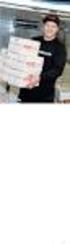 Gebruikershandleiding Elektronische aanslagen EKA en SBA Versie 18.0.1(.253) Unit4 Bastion 4 Postbus 755 3900 AT Veenendaal Telefoon algemeen: 0318-581600 Telefoon Servicedesk: 0318-581750 E-mail: servicedesk.accountancy@unit4.com
Gebruikershandleiding Elektronische aanslagen EKA en SBA Versie 18.0.1(.253) Unit4 Bastion 4 Postbus 755 3900 AT Veenendaal Telefoon algemeen: 0318-581600 Telefoon Servicedesk: 0318-581750 E-mail: servicedesk.accountancy@unit4.com
Wijzigingen UNIT4 Business Suite 16.2.0
 Wijzigingen UNIT4 Business Suite 16.2.0 November 2013 UNIT4 Accountancy B.V. Bastion 4 Postbus 755 3900 AT Veenendaal Telefoon algemeen: 0318-581600 E-mail: servicedesk.accountancy@unit4.com Selfservicesite:
Wijzigingen UNIT4 Business Suite 16.2.0 November 2013 UNIT4 Accountancy B.V. Bastion 4 Postbus 755 3900 AT Veenendaal Telefoon algemeen: 0318-581600 E-mail: servicedesk.accountancy@unit4.com Selfservicesite:
Wijzigingen UNIT4 Business Suite 17.2.1
 Wijzigingen UNIT4 Business Suite 17.2.1 November 2014 UNIT4 Accountancy B.V. Bastion 4 Postbus 755 3900 AT Veenendaal Telefoon algemeen: 0318-581600 E-mail: servicedesk.accountancy@unit4.com Selfservicesite:
Wijzigingen UNIT4 Business Suite 17.2.1 November 2014 UNIT4 Accountancy B.V. Bastion 4 Postbus 755 3900 AT Veenendaal Telefoon algemeen: 0318-581600 E-mail: servicedesk.accountancy@unit4.com Selfservicesite:
Wijzigingen UNIT4 Business Suite 17.2.0.248 / 17.2.0
 Wijzigingen UNIT4 Business Suite 17.2.0.248 / 17.2.0 November 2014 UNIT4 Accountancy B.V. Bastion 4 Postbus 755 3900 AT Veenendaal Telefoon algemeen: 0318-581600 E-mail: servicedesk.accountancy@unit4.com
Wijzigingen UNIT4 Business Suite 17.2.0.248 / 17.2.0 November 2014 UNIT4 Accountancy B.V. Bastion 4 Postbus 755 3900 AT Veenendaal Telefoon algemeen: 0318-581600 E-mail: servicedesk.accountancy@unit4.com
Wijzigingen UNIT4 Audition 10.0
 Wijzigingen UNIT4 Audition 10.0 UNIT4 Accountancy B.V. Bastion 4 Postbus 755 3900 AT Veenendaal Telefoon algemeen: 0318-581600 Telefoon Servicedesk: 0318-581750 E-mail: servicedesk.accountancy@unit4.com
Wijzigingen UNIT4 Audition 10.0 UNIT4 Accountancy B.V. Bastion 4 Postbus 755 3900 AT Veenendaal Telefoon algemeen: 0318-581600 Telefoon Servicedesk: 0318-581750 E-mail: servicedesk.accountancy@unit4.com
Wijzigingen UNIT4 Business Suite 16.1.1
 Wijzigingen UNIT4 Business Suite 16.1.1 Augustus 2013 UNIT4 Accountancy B.V. Bastion 4 Postbus 755 3900 AT Veenendaal Telefoon algemeen: 0318-581600 Telefoon Servicedesk: 0318-581750 E-mail: servicedesk.accountancy@unit4.com
Wijzigingen UNIT4 Business Suite 16.1.1 Augustus 2013 UNIT4 Accountancy B.V. Bastion 4 Postbus 755 3900 AT Veenendaal Telefoon algemeen: 0318-581600 Telefoon Servicedesk: 0318-581750 E-mail: servicedesk.accountancy@unit4.com
Handleiding Mailing Wizard 18.0
 Handleiding Mailing Wizard 18.0 UNIT4 Accountancy B.V. Bastion 4 Postbus 755 3900 AT Veenendaal Telefoon algemeen: 0318-581600 Telefoon Servicedesk: 0318-581750 E-mail: servicedesk.accountancy@unit4.com
Handleiding Mailing Wizard 18.0 UNIT4 Accountancy B.V. Bastion 4 Postbus 755 3900 AT Veenendaal Telefoon algemeen: 0318-581600 Telefoon Servicedesk: 0318-581750 E-mail: servicedesk.accountancy@unit4.com
Wijzigingen UNIT4 Audition 9.0
 Wijzigingen UNIT4 Audition 9.0 UNIT4 Accountancy B.V. Bastion 4 Postbus 755 3900 AT Veenendaal Telefoon algemeen: 0318-581600 Telefoon Servicedesk: 0318-581750 Fax: 0318-581610 E-mail: servicedesk.accountancy@unit4.com
Wijzigingen UNIT4 Audition 9.0 UNIT4 Accountancy B.V. Bastion 4 Postbus 755 3900 AT Veenendaal Telefoon algemeen: 0318-581600 Telefoon Servicedesk: 0318-581750 Fax: 0318-581610 E-mail: servicedesk.accountancy@unit4.com
Primaccount FiscaalManager migreren naar Unit4 Fiscaal Gemak
 Primaccount FiscaalManager migreren naar Unit4 Fiscaal Gemak Versie 1.5 18 februari 2016 Unit4 Bastion 4 Postbus 755 3900 AT Veenendaal Telefoon algemeen: 0318-581600 Telefoon Servicedesk: 0318-581750
Primaccount FiscaalManager migreren naar Unit4 Fiscaal Gemak Versie 1.5 18 februari 2016 Unit4 Bastion 4 Postbus 755 3900 AT Veenendaal Telefoon algemeen: 0318-581600 Telefoon Servicedesk: 0318-581750
Dit document is bedoeld voor relaties die al gebruik maken van Tax EKA.
 Bijhouden van Tax EKA Dit document is bedoeld voor relaties die al gebruik maken van Tax EKA. In de hierboven genoemde situatie zijn er via Tax EKA al eerder machtigingen aangevraagd. Zijn er nog niet
Bijhouden van Tax EKA Dit document is bedoeld voor relaties die al gebruik maken van Tax EKA. In de hierboven genoemde situatie zijn er via Tax EKA al eerder machtigingen aangevraagd. Zijn er nog niet
Unit4 Business Suite. Wijzigingen
 Unit4 Business Suite Wijzigingen 18.0.1 Unit4 Bastion 4 Postbus 755 3900 AT Veenendaal Telefoon algemeen: 0318-581600 Telefoon Servicedesk: 0318-581750 E-mail: servicedesk.accountancy@unit4.com Selfservicesite:
Unit4 Business Suite Wijzigingen 18.0.1 Unit4 Bastion 4 Postbus 755 3900 AT Veenendaal Telefoon algemeen: 0318-581600 Telefoon Servicedesk: 0318-581750 E-mail: servicedesk.accountancy@unit4.com Selfservicesite:
Handleiding UNIT4 DataCollector 2.0
 Handleiding UNIT4 DataCollector 2.0 UNIT4 Accountancy B.V. De Schutterij 27 Postbus 755 3900 AT Veenendaal Copyright 2010 UNIT4 Accountancy B.V., Veenendaal, Nederland. Alle rechten voorbehouden. Niets
Handleiding UNIT4 DataCollector 2.0 UNIT4 Accountancy B.V. De Schutterij 27 Postbus 755 3900 AT Veenendaal Copyright 2010 UNIT4 Accountancy B.V., Veenendaal, Nederland. Alle rechten voorbehouden. Niets
Snelstart Gids. KBP aangiftesoftware online
 KBP aangiftesoftware online Snelstart Gids KBP aangiftesoftware online Wolters Kluwer Staverenstraat 15 Postbus 23 7400 GA Deventer telefoon helpdesk: (0570) 67 35 96 e-mail: kbp-nl@wolterskluwer.com website:
KBP aangiftesoftware online Snelstart Gids KBP aangiftesoftware online Wolters Kluwer Staverenstraat 15 Postbus 23 7400 GA Deventer telefoon helpdesk: (0570) 67 35 96 e-mail: kbp-nl@wolterskluwer.com website:
Wijzigingen Primaccount FiscaalManager
 Wijzigingen Primaccount FiscaalManager 1.14.4.2 Unit4 Bastion 4 Postbus 755 3900 AT Veenendaal Telefoon algemeen: 0318-581600 Telefoon Servicedesk: 0318-581750 E-mail: servicedesk.accountancy@unit4.com
Wijzigingen Primaccount FiscaalManager 1.14.4.2 Unit4 Bastion 4 Postbus 755 3900 AT Veenendaal Telefoon algemeen: 0318-581600 Telefoon Servicedesk: 0318-581750 E-mail: servicedesk.accountancy@unit4.com
Update-handleiding (wizard) Primaccount PrimaPoort
 Update-handleiding (wizard) Primaccount PrimaPoort UNIT4 Accountancy B.V. Bastion 4 Postbus 755 3900 AT Veenendaal Telefoon algemeen: 0318-581600 Telefoon Servicedesk: 0318-581750 E-mail: servicedesk.accountancy@unit4.com
Update-handleiding (wizard) Primaccount PrimaPoort UNIT4 Accountancy B.V. Bastion 4 Postbus 755 3900 AT Veenendaal Telefoon algemeen: 0318-581600 Telefoon Servicedesk: 0318-581750 E-mail: servicedesk.accountancy@unit4.com
Handleiding UNIT4 DataCollector 2.6
 Handleiding UNIT4 DataCollector 2.6 UNIT4 Accountancy B.V. Bastion 4 Postbus 755 3900 AT Veenendaal Telefoon algemeen: 0318-581600 Telefoon Servicedesk: 0318-581750 E-mail: servicedesk.accountancy@unit4.com
Handleiding UNIT4 DataCollector 2.6 UNIT4 Accountancy B.V. Bastion 4 Postbus 755 3900 AT Veenendaal Telefoon algemeen: 0318-581600 Telefoon Servicedesk: 0318-581750 E-mail: servicedesk.accountancy@unit4.com
Elektronisch factureren
 Elektronisch factureren Inleiding Elektronisch Factureren in RADAR is mogelijk vanaf versie 4.0. Deze module wordt niet standaard meegeleverd met de RADAR Update maar is te bestellen via de afdeling verkoop
Elektronisch factureren Inleiding Elektronisch Factureren in RADAR is mogelijk vanaf versie 4.0. Deze module wordt niet standaard meegeleverd met de RADAR Update maar is te bestellen via de afdeling verkoop
Handleiding UNIT4 Client Portal 15.0
 Handleiding UNIT4 Client Portal 15.0 UNIT4 Accountancy B.V. De Schutterij 27 Postbus 755 3900 AT Veenendaal Telefoon algemeen: 0318-581600 Telefoon Servicedesk: 0318-581750 Fax: 0318-581610 E-mail: servicedesk.accountancy@unit4.com
Handleiding UNIT4 Client Portal 15.0 UNIT4 Accountancy B.V. De Schutterij 27 Postbus 755 3900 AT Veenendaal Telefoon algemeen: 0318-581600 Telefoon Servicedesk: 0318-581750 Fax: 0318-581610 E-mail: servicedesk.accountancy@unit4.com
Handleiding collector AccountView
 Handleiding collector AccountView UNIT4 Accountancy B.V. Bastion 4 Postbus 755 3900 AT Veenendaal Telefoon algemeen: 0318-581600 Telefoon Servicedesk: 0318-581750 E-mail: servicedesk.accountancy@unit4.com
Handleiding collector AccountView UNIT4 Accountancy B.V. Bastion 4 Postbus 755 3900 AT Veenendaal Telefoon algemeen: 0318-581600 Telefoon Servicedesk: 0318-581750 E-mail: servicedesk.accountancy@unit4.com
Handleiding cliënt Online Samenwerken 2.0
 Handleiding cliënt Online Samenwerken 2.0 Unit4 N.V. Telefoon +31 88 247 17 77 Papendorpseweg 100 Supportlijn +31 88 247 24 72 Postbus 500 Self Service https://my.unit4.com 3502 JA Utrecht Internet www.unit4.nl
Handleiding cliënt Online Samenwerken 2.0 Unit4 N.V. Telefoon +31 88 247 17 77 Papendorpseweg 100 Supportlijn +31 88 247 24 72 Postbus 500 Self Service https://my.unit4.com 3502 JA Utrecht Internet www.unit4.nl
Cliënten handleiding PwC Client Portal
 Cliënten handleiding PwC Client Portal Mei 2011 (1) 1. Portal van de cliënt Deze beschrijving gaat ervan uit dat u beschikt over inloggegevens voor de portal en over de url van de portal website. Als u
Cliënten handleiding PwC Client Portal Mei 2011 (1) 1. Portal van de cliënt Deze beschrijving gaat ervan uit dat u beschikt over inloggegevens voor de portal en over de url van de portal website. Als u
Beheerdershandleiding Elektronische aanslagen EKA en SBA 17.2.0
 Beheerdershandleiding Elektronische aanslagen EKA en SBA 17.2.0 UNIT4 Accountancy B.V. Bastion 4 Postbus 755 3900 AT Veenendaal Telefoon algemeen: 0318-581600 Telefoon Servicedesk: 0318-581750 E-mail:
Beheerdershandleiding Elektronische aanslagen EKA en SBA 17.2.0 UNIT4 Accountancy B.V. Bastion 4 Postbus 755 3900 AT Veenendaal Telefoon algemeen: 0318-581600 Telefoon Servicedesk: 0318-581750 E-mail:
Cliënthandleiding Aangifte service. Versie 6.0
 Cliënthandleiding Aangifte service Versie 6.0 Inhoudsopgave 1 Inloggen/systeemeisen... 3 1.1 Systeemeisen...3 1.2 Inloggen op het portaal...3 2 Aangifte Service... 4 2.1 Inleiding...4 2.2 Het aangifte
Cliënthandleiding Aangifte service Versie 6.0 Inhoudsopgave 1 Inloggen/systeemeisen... 3 1.1 Systeemeisen...3 1.2 Inloggen op het portaal...3 2 Aangifte Service... 4 2.1 Inleiding...4 2.2 Het aangifte
Klanthandleiding Digitale Services. Versie 1.0
 Klanthandleiding Digitale Services Versie 1.0 Inhoudsopgave 1 Systeemeisen/Inloggen... 3 1.1 Systeemeisen... 3 1.2 Inloggen... 3 2 Algemeen... 4 3 Dashboard... 5 3.1 Algemeen... 5 3.2 Taken... 5 3.2.1
Klanthandleiding Digitale Services Versie 1.0 Inhoudsopgave 1 Systeemeisen/Inloggen... 3 1.1 Systeemeisen... 3 1.2 Inloggen... 3 2 Algemeen... 4 3 Dashboard... 5 3.1 Algemeen... 5 3.2 Taken... 5 3.2.1
Mifas. Handleiding Elektronische BTW-Aangifte
 Mifas Handleiding Elektronische BTW-Aangifte Inhoudsopgave INLEIDING... 3 STAP 1: BTW-AANGIFTE TOEVOEGEN... 4 STAP 2: VERSTUREN AANGIFTE... 6 STAP 3: CONTROLEREN... 8 AANGIFTE DOEN BIJ MEERDERE ADMINISTRATIES...
Mifas Handleiding Elektronische BTW-Aangifte Inhoudsopgave INLEIDING... 3 STAP 1: BTW-AANGIFTE TOEVOEGEN... 4 STAP 2: VERSTUREN AANGIFTE... 6 STAP 3: CONTROLEREN... 8 AANGIFTE DOEN BIJ MEERDERE ADMINISTRATIES...
Klanthandleiding. Versie 2.0
 Klanthandleiding Versie 2.0 Inhoudsopgave 1. SYSTEEMEISEN/INLOGGEN... 3 1.1 SYSTEEMEISEN... 3 1.2 INLOGGEN... 3 2. ALGEMEEN... 4 3. DASHBOARD... 5 3.1 ALGEMEEN... 5 3.2 UW TAKEN... 5 3.3 TAKEN... 6 3.3.1
Klanthandleiding Versie 2.0 Inhoudsopgave 1. SYSTEEMEISEN/INLOGGEN... 3 1.1 SYSTEEMEISEN... 3 1.2 INLOGGEN... 3 2. ALGEMEEN... 4 3. DASHBOARD... 5 3.1 ALGEMEEN... 5 3.2 UW TAKEN... 5 3.3 TAKEN... 6 3.3.1
Inhoud. Inhoudsopgave. uitstel. Hoofdstuk I. 1 Werkwijze uitstelregeling. 3 Uitstelstatus wijzigen. 6 De uitstelregeling. Index. 2015 Reed Business bv
 Inhoud I Inhoudsopgave Hoofdstuk I 1 1 Werkwijze uitstelregeling... 1 2 Gebruik uitstelstatus... vorig jaar 6 3 status wijzigen... 7 4 Boekjaren Vpb... 9 5 Terugkoppeling... en inleverschema 10 6 De uitstelregeling...
Inhoud I Inhoudsopgave Hoofdstuk I 1 1 Werkwijze uitstelregeling... 1 2 Gebruik uitstelstatus... vorig jaar 6 3 status wijzigen... 7 4 Boekjaren Vpb... 9 5 Terugkoppeling... en inleverschema 10 6 De uitstelregeling...
Wijzigingen UNIT4 Business Suite 16.1.0
 Wijzigingen UNIT4 Business Suite 16.1.0 Mei 2013 UNIT4 Accountancy B.V. Bastion 4 Postbus 755 3900 AT Veenendaal Telefoon algemeen: 0318-581600 Telefoon Servicedesk: 0318-581750 Fax: 0318-581610 E-mail:
Wijzigingen UNIT4 Business Suite 16.1.0 Mei 2013 UNIT4 Accountancy B.V. Bastion 4 Postbus 755 3900 AT Veenendaal Telefoon algemeen: 0318-581600 Telefoon Servicedesk: 0318-581750 Fax: 0318-581610 E-mail:
Compleet Boekhouden PRO
 Compleet Boekhouden PRO Update Elektronische aangifte Osirius BV Inhoudsopgave 1 VOOR U BEGINT. 3 1.1 AANVRAGEN POSTBUS BIJ DE BELASTINGDIENST 1.2 AANVRAGEN PINCODE 3 3 2 INSTALLATIE UPDATE ELEKTRONISCHE
Compleet Boekhouden PRO Update Elektronische aangifte Osirius BV Inhoudsopgave 1 VOOR U BEGINT. 3 1.1 AANVRAGEN POSTBUS BIJ DE BELASTINGDIENST 1.2 AANVRAGEN PINCODE 3 3 2 INSTALLATIE UPDATE ELEKTRONISCHE
Machtigingen voor Serviceberichten Aanslag Inkomstenbelasting en vennootschapsbelasting
 Machtigingen voor Serviceberichten Aanslag Inkomstenbelasting en vennootschapsbelasting U kunt digitaal gegevens krijgen van de aanslagen die de Belastingdienst naar uw klanten stuurt. Uw klant moet daarvoor
Machtigingen voor Serviceberichten Aanslag Inkomstenbelasting en vennootschapsbelasting U kunt digitaal gegevens krijgen van de aanslagen die de Belastingdienst naar uw klanten stuurt. Uw klant moet daarvoor
Verkorte handleiding uitstelregeling
 Verkorte handleiding uitstelregeling Log in op Accept SBR en kies voor SBR Dossier Het SBR dossier programma wordt nu gestart. Het dossier dient als opslag voor uw SBR documenten. Druk hiervoor op de knop
Verkorte handleiding uitstelregeling Log in op Accept SBR en kies voor SBR Dossier Het SBR dossier programma wordt nu gestart. Het dossier dient als opslag voor uw SBR documenten. Druk hiervoor op de knop
Wijzigingen Unit4 Fiscaal Gemak november 2017
 Wijzigingen Unit4 Fiscaal Gemak november 2017 In business for people. Inhoudsopgave 1. Algemeen... 3 1.1. Inleiding... 3 2. Jaarwerk aangiftes... 4 2.1. Inleiding... 4 2.2. Voorlopige aangiftes IB 2018...
Wijzigingen Unit4 Fiscaal Gemak november 2017 In business for people. Inhoudsopgave 1. Algemeen... 3 1.1. Inleiding... 3 2. Jaarwerk aangiftes... 4 2.1. Inleiding... 4 2.2. Voorlopige aangiftes IB 2018...
INFORMATIE EERDERE UPDATES PRIMACCOUNT FISCAALMANAGER EN RELATIEMANAGER
 INFORMATIE EERDERE UPDATES PRIMACCOUNT FISCAALMANAGER EN RELATIEMANAGER HIERONDER LEEST U DE UPDATE INFORMATIE OVER DE VOORGAANDE VERSIES VAN DIT JAAR. INHOUD FiscaalManager update 06-02-2014 (Internetupdate)...
INFORMATIE EERDERE UPDATES PRIMACCOUNT FISCAALMANAGER EN RELATIEMANAGER HIERONDER LEEST U DE UPDATE INFORMATIE OVER DE VOORGAANDE VERSIES VAN DIT JAAR. INHOUD FiscaalManager update 06-02-2014 (Internetupdate)...
Declareren. Stap 1 Openstaande behandelingen
 Declareren Stap 1 Openstaande behandelingen Bij het programma onderdeel Declaratie, Openstaande behandelingen (zorgverzekeraars) kunt u kijken welke welke behandelingen er nog niet gedeclareerd zijn. Druk
Declareren Stap 1 Openstaande behandelingen Bij het programma onderdeel Declaratie, Openstaande behandelingen (zorgverzekeraars) kunt u kijken welke welke behandelingen er nog niet gedeclareerd zijn. Druk
Wijzigingen UNIT4 Business Suite 14.2.0
 Wijzigingen UNIT4 Business Suite 14.2.0 Oktober 2011 UNIT4 Accountancy B.V. De Schutterij 27 Postbus 755 3900 AT Veenendaal Telefoon algemeen: 0318-581600 Telefoon Servicedesk: 0318-581750 Fax: 0318-581610
Wijzigingen UNIT4 Business Suite 14.2.0 Oktober 2011 UNIT4 Accountancy B.V. De Schutterij 27 Postbus 755 3900 AT Veenendaal Telefoon algemeen: 0318-581600 Telefoon Servicedesk: 0318-581750 Fax: 0318-581610
Handleiding Simon. 5 juni Schouw Informatisering B.V. Danny Cevaal. Versienummer 1.0
 Handleiding Simon 5 juni 2015 Schouw Informatisering B.V. Danny Cevaal Versienummer 1.0 2 Schouw Informatisering BV. behoudt zich het recht voor veranderingen in deze publicatie te allen tijde uit te voeren.
Handleiding Simon 5 juni 2015 Schouw Informatisering B.V. Danny Cevaal Versienummer 1.0 2 Schouw Informatisering BV. behoudt zich het recht voor veranderingen in deze publicatie te allen tijde uit te voeren.
Wijzigingen UNIT4 Business Suite 15.2.0
 Wijzigingen UNIT4 Business Suite 15.2.0 Oktober 2012 UNIT4 Accountancy B.V. De Schutterij 27 Postbus 755 3900 AT Veenendaal Telefoon algemeen: 0318-581600 Telefoon Servicedesk: 0318-581750 Fax: 0318-581610
Wijzigingen UNIT4 Business Suite 15.2.0 Oktober 2012 UNIT4 Accountancy B.V. De Schutterij 27 Postbus 755 3900 AT Veenendaal Telefoon algemeen: 0318-581600 Telefoon Servicedesk: 0318-581750 Fax: 0318-581610
1. Inhoudsopgave Vooraf Stap 1: Functie aanvragen Stap 2: Certificaat installeren Stap 3: URL registreren...
 Handleiding OSO 1. Inhoudsopgave 1. Inhoudsopgave... 2 2. Vooraf... 3 3. Stap 1: Functie aanvragen... 4 4. Stap 2: Certificaat installeren... 5 5. Stap 3: URL registreren... 6 6. Overstapdossier klaarzetten
Handleiding OSO 1. Inhoudsopgave 1. Inhoudsopgave... 2 2. Vooraf... 3 3. Stap 1: Functie aanvragen... 4 4. Stap 2: Certificaat installeren... 5 5. Stap 3: URL registreren... 6 6. Overstapdossier klaarzetten
Met de uitrol van versie is het nieuwe uitstel dashboard (overzicht) beschikbaar gesteld.
 Menu - Uitstel Met de uitrol van versie 16.01 is het nieuwe uitstel dashboard (overzicht) beschikbaar gesteld. De gegevens van de uitstel staan met ingang van de aangifte 2016 niet langer meer in de aangifte
Menu - Uitstel Met de uitrol van versie 16.01 is het nieuwe uitstel dashboard (overzicht) beschikbaar gesteld. De gegevens van de uitstel staan met ingang van de aangifte 2016 niet langer meer in de aangifte
Van Dale Elektronisch groot woordenboek versie 4.5 activeren en licenties beheren
 De nieuwste editie van dit document is altijd online beschikbaar: Activeren en beheren licenties Inhoudsopgave Van Dale Elektronisch groot woordenboek versie 4.5 activeren Automatisch activeren via internet
De nieuwste editie van dit document is altijd online beschikbaar: Activeren en beheren licenties Inhoudsopgave Van Dale Elektronisch groot woordenboek versie 4.5 activeren Automatisch activeren via internet
1 Instellingen voor Clieop-bestanden
 U kunt vanuit Reeleezee betalingsopdrachten aanmaken en deze in de vorm van een ClieOp - bestand exporteren. ClieOp (CliëntOpdrachten) is de naam van het elektronische bestand dat zakelijke cliënten gebruiken
U kunt vanuit Reeleezee betalingsopdrachten aanmaken en deze in de vorm van een ClieOp - bestand exporteren. ClieOp (CliëntOpdrachten) is de naam van het elektronische bestand dat zakelijke cliënten gebruiken
Aansluiten op SBR voor de aangiften IB/VpB
 Aansluiten op SBR voor de aangiften IB/VpB Voor aangiften IB en VpB die system-to-system worden ingediend is SBR via Digipoort per 1 januari 2013 het exclusieve aanleverkanaal. In 3 praktische stappen
Aansluiten op SBR voor de aangiften IB/VpB Voor aangiften IB en VpB die system-to-system worden ingediend is SBR via Digipoort per 1 januari 2013 het exclusieve aanleverkanaal. In 3 praktische stappen
Workflow. Taak Sjablonen
 Workflow Workflow beheer Bij elke klant in RADAR (het vinkje klant staat aan in het tabblad ALGEMEEN van het bedrijf of de familie) kunt u een planning maken van een aantal periodieke taken, bijvoorbeeld:
Workflow Workflow beheer Bij elke klant in RADAR (het vinkje klant staat aan in het tabblad ALGEMEEN van het bedrijf of de familie) kunt u een planning maken van een aantal periodieke taken, bijvoorbeeld:
HANDLEIDING SERVICEDESKPORTAL
 HANDLEIDING SERVICEDESKPORTAL SCHOUW INFORMATISERING B.V. 11-10-2018 HANDLEIDING SERVICEDESKPORTAL Schouw Informatisering B.V. behoudt zich het recht voor veranderingen in deze publicatie te allen tijde
HANDLEIDING SERVICEDESKPORTAL SCHOUW INFORMATISERING B.V. 11-10-2018 HANDLEIDING SERVICEDESKPORTAL Schouw Informatisering B.V. behoudt zich het recht voor veranderingen in deze publicatie te allen tijde
ABAB-Internetboekhouden: Handleiding Elektronisch Factureren
 ABAB-Internetboekhouden: Handleiding Elektronisch Factureren In plaats van het afdrukken van verkoopfacturen op papier, is er nu ook de mogelijkheid om uw facturen elektronisch naar uw debiteuren te versturen.
ABAB-Internetboekhouden: Handleiding Elektronisch Factureren In plaats van het afdrukken van verkoopfacturen op papier, is er nu ook de mogelijkheid om uw facturen elektronisch naar uw debiteuren te versturen.
Voordat u gebruik kunt maken van ZorgMail in Intramed, zijn een aantal instellingen nodig:
 Hoofdstuk 1 ZorgMail instellen en gebruiken Via Intramed en de applicatie ZorgMail van E-novation Lifeline, kunt u elektronisch en beveiligd gegevens uitwisselen met andere zorgverleners. Dit gaat via
Hoofdstuk 1 ZorgMail instellen en gebruiken Via Intramed en de applicatie ZorgMail van E-novation Lifeline, kunt u elektronisch en beveiligd gegevens uitwisselen met andere zorgverleners. Dit gaat via
Zorgmail handleiding. Inhoud
 Inhoud 1. Beginnen met Zorgmail pag. 2 2. Het instellen van Zorgmail pag. 2 3. Het gebruik van Zorgmail m.b.t. Artsen pag. 3 4. Het aanpassen van de lay-out van Zorgmail pag. 4 5. Werken met Zorgmail pag.
Inhoud 1. Beginnen met Zorgmail pag. 2 2. Het instellen van Zorgmail pag. 2 3. Het gebruik van Zorgmail m.b.t. Artsen pag. 3 4. Het aanpassen van de lay-out van Zorgmail pag. 4 5. Werken met Zorgmail pag.
ABAB-Internetboekhouden. Handleiding uitbreidingsmodule: Aanmaningen
 ABAB-Internetboekhouden Handleiding uitbreidingsmodule: Aanmaningen 1. Inleiding..2 2. Selecteren van openstaande posten. 2 3. Genereren van aanmaningen.....4 4. Electronisch Aanmanen...5 1 1. Inleiding
ABAB-Internetboekhouden Handleiding uitbreidingsmodule: Aanmaningen 1. Inleiding..2 2. Selecteren van openstaande posten. 2 3. Genereren van aanmaningen.....4 4. Electronisch Aanmanen...5 1 1. Inleiding
Inhoud. Inhoudsopgave. uitstel. Hoofdstuk I. 1 Werkwijze uitstelregeling. 6 Boekjaren Vpb. 8 De uitstelregeling. Index. 2015 Reed Business bv
 Inhoud I Inhoudsopgave Hoofdstuk I 1 1 Werkwijze uitstelregeling... 1 2 Gebruik uitstelstatus... vorig jaar 6 3 status en... verzenden 7 4 status wijzigen... één klant 9 5 status... wijzigen meerdere klanten
Inhoud I Inhoudsopgave Hoofdstuk I 1 1 Werkwijze uitstelregeling... 1 2 Gebruik uitstelstatus... vorig jaar 6 3 status en... verzenden 7 4 status wijzigen... één klant 9 5 status... wijzigen meerdere klanten
MicroHIS X Handleiding EPD Overdrachtbericht
 MicroHIS X Handleiding EPD Overdrachtbericht CSC Datum: Aantal pagina s: Versie: 2012 CSC All rights reserved CSC Mendelweg 32 2333 CS Leiden Tel. 071-52 56 747 Fax 071-52 16 675 E-mail servicecentre.hg.nld@csc.com
MicroHIS X Handleiding EPD Overdrachtbericht CSC Datum: Aantal pagina s: Versie: 2012 CSC All rights reserved CSC Mendelweg 32 2333 CS Leiden Tel. 071-52 56 747 Fax 071-52 16 675 E-mail servicecentre.hg.nld@csc.com
Handleiding helpdesk. Datum: 08-10-2014 Versie: 1.0 Auteur: Inge van Sark
 Datum: 08-10-2014 Versie: 1.0 Auteur: Inge van Sark Inhoudsopgave Inhoudsopgave... 2 1. Beheer helpdesk... 3 1.1. Settings... 3 1.2. Applicaties... 4 1.3. Prioriteiten... 5 1.4. Gebruik mailtemplates...
Datum: 08-10-2014 Versie: 1.0 Auteur: Inge van Sark Inhoudsopgave Inhoudsopgave... 2 1. Beheer helpdesk... 3 1.1. Settings... 3 1.2. Applicaties... 4 1.3. Prioriteiten... 5 1.4. Gebruik mailtemplates...
Zorgverzekeraars leveren de retourinformatie vaak elektronisch aan. Deze retourinformatie kunt u in Intramed inlezen en verwerken.
 Hoofdstuk 1 Retourinformatie via Extramed Zorgverzekeraars leveren de retourinformatie vaak elektronisch aan. Deze retourinformatie kunt u in Intramed inlezen en verwerken. Als u declareert via Extramed,
Hoofdstuk 1 Retourinformatie via Extramed Zorgverzekeraars leveren de retourinformatie vaak elektronisch aan. Deze retourinformatie kunt u in Intramed inlezen en verwerken. Als u declareert via Extramed,
Nieuw in Mamut Business Software en Mamut Online
 // Mamut Business Software Nieuw in Mamut Business Software en Mamut Online Inhoud Voorwoord 3 Nieuwe versie 3 Over updates naar een nieuwe versie 4 Nieuw in Mamut Business Software 7 Relatiebeheer 7 Verkoop
// Mamut Business Software Nieuw in Mamut Business Software en Mamut Online Inhoud Voorwoord 3 Nieuwe versie 3 Over updates naar een nieuwe versie 4 Nieuw in Mamut Business Software 7 Relatiebeheer 7 Verkoop
ZorgMail Secure e-mail
 ZorgMail Secure e-mail 2014 ENOVATION B.V. Alle rechten voorbehouden. Niets uit deze uitgave mag worden openbaar gemaakt of verveelvoudigd, opgeslagen in een data verwerkend systeem of uitgezonden in enige
ZorgMail Secure e-mail 2014 ENOVATION B.V. Alle rechten voorbehouden. Niets uit deze uitgave mag worden openbaar gemaakt of verveelvoudigd, opgeslagen in een data verwerkend systeem of uitgezonden in enige
Installatie- en gebruikshandleiding Risicoverevening. 11 april 2007 ZorgTTP
 Installatie- en gebruikshandleiding Risicoverevening 11 april 2007 ZorgTTP Inleiding In het kader van Risicoverevening wordt gepseudonimiseerd informatie aangeleverd aan het College voor Zorgverzekeringen
Installatie- en gebruikshandleiding Risicoverevening 11 april 2007 ZorgTTP Inleiding In het kader van Risicoverevening wordt gepseudonimiseerd informatie aangeleverd aan het College voor Zorgverzekeringen
Handleiding. Porta applicatie
 Handleiding Porta applicatie Inleiding Met de applicatie Porta op het Extranet kunt u als ketenpartner gegevensbestanden met het CAK uitwisselen. In deze handleiding staat beschreven hoe u dit kunt doen.
Handleiding Porta applicatie Inleiding Met de applicatie Porta op het Extranet kunt u als ketenpartner gegevensbestanden met het CAK uitwisselen. In deze handleiding staat beschreven hoe u dit kunt doen.
Gebruikersinstructie iqount-online
 Inhoudsopgave Inhoudsopgave... 1 Inleiding... 2 Home... 4 Uitloggen... 4 Aangeven en Deponeren... 4 Het overzichtsscherm... 4 Status... 5 Volgende Aktie... 5 Goedkeuren van een aangifte... 5 Jouw digitale
Inhoudsopgave Inhoudsopgave... 1 Inleiding... 2 Home... 4 Uitloggen... 4 Aangeven en Deponeren... 4 Het overzichtsscherm... 4 Status... 5 Volgende Aktie... 5 Goedkeuren van een aangifte... 5 Jouw digitale
9. MEMO'S. Handleiding Unit4 Auditor 8.1 Pagina 100 van 260
 9. MEMO'S In Unit4 Auditor kunt u in een uit te voeren taak een aantekening toevoegen. In de aantekening beschrijft u de bevindingen met betrekking tot de uitvoering van de betreffende taak. Daarnaast
9. MEMO'S In Unit4 Auditor kunt u in een uit te voeren taak een aantekening toevoegen. In de aantekening beschrijft u de bevindingen met betrekking tot de uitvoering van de betreffende taak. Daarnaast
Versturen XBRL BTW & ICP-aangiften via Digipoort naar de belastingdienst. behorend bij changelist v6.0.0
 Versturen XBRL BTW & ICP-aangiften via Digipoort naar de belastingdienst. behorend bij changelist v6.0.0 Eerste beschikbaarheid: 21 februari 2011 Twinfield International NV De Beek 9-15 3871 MS Hoevelaken
Versturen XBRL BTW & ICP-aangiften via Digipoort naar de belastingdienst. behorend bij changelist v6.0.0 Eerste beschikbaarheid: 21 februari 2011 Twinfield International NV De Beek 9-15 3871 MS Hoevelaken
van de Uitstelregeling belastingconsulenten.
 Belastingdienst Uitstelregeling belastingconsulenten 2016 Als belastingconsulent kunt u gebruikmaken van de Uitstelregeling belastingconsulenten. U vraagt dan namens uw klanten uitstel aan voor het doen
Belastingdienst Uitstelregeling belastingconsulenten 2016 Als belastingconsulent kunt u gebruikmaken van de Uitstelregeling belastingconsulenten. U vraagt dan namens uw klanten uitstel aan voor het doen
Van Dale Groot woordenboek van de Nederlandse taal 14 activeren
 Home Inhoudsopgave Van Dale Groot woordenboek van de Nederlandse taal 14 activeren Automatisch activeren via internet Automatisch opnieuw activeren via internet Licenties beheren en licentiebestand downloaden
Home Inhoudsopgave Van Dale Groot woordenboek van de Nederlandse taal 14 activeren Automatisch activeren via internet Automatisch opnieuw activeren via internet Licenties beheren en licentiebestand downloaden
Nieuw in Mamut Business Software en Mamut Online
 // Mamut Business Software Nieuw in Mamut Business Software en Mamut Online Inhoud Voorwoord 3 Nieuwe versie 3 Over updates naar een nieuwe versie 4 Nieuw in Mamut Business Software versie 18 6 Administratie
// Mamut Business Software Nieuw in Mamut Business Software en Mamut Online Inhoud Voorwoord 3 Nieuwe versie 3 Over updates naar een nieuwe versie 4 Nieuw in Mamut Business Software versie 18 6 Administratie
Handleiding ONLINEDESK
 Handleiding ONLINEDESK Inhoudsopgave 1. Inloggen op Onlinedesk 3 Hoe kom ik op Onlinedesk? 3 Nieuw wachtwoord aanvragen 4 Wachtwoord vergeten/account geblokkeerd 5 Ingelogd 6 Administratievoerder met meerdere
Handleiding ONLINEDESK Inhoudsopgave 1. Inloggen op Onlinedesk 3 Hoe kom ik op Onlinedesk? 3 Nieuw wachtwoord aanvragen 4 Wachtwoord vergeten/account geblokkeerd 5 Ingelogd 6 Administratievoerder met meerdere
SnelStart. Stappenplan. SBR btw-aangifte met SnelStart 12. Datum: 18-4-2014 Versie: 0.5 Status: Definitief Auteur: Selfservice
 SnelStart Stappenplan SBR btw-aangifte met SnelStart 12 Datum: 18-4-2014 Versie: 0.5 Inleiding Vanaf 1 januari 2014 is het verplicht om de btw-aangifte te versturen volgens de Standard Business Reporting
SnelStart Stappenplan SBR btw-aangifte met SnelStart 12 Datum: 18-4-2014 Versie: 0.5 Inleiding Vanaf 1 januari 2014 is het verplicht om de btw-aangifte te versturen volgens de Standard Business Reporting
Vervanging BAPI-certificaten
 Vervanging BAPI-certificaten Inhoudsopgave Deel I: Registratie bij KPN en aanvraag BAPI-certificaten...1 Deel II: Vervangen CA-certificaten en BelastingdienstE certificaat...5 1. Vervangen CA-certificaten...5
Vervanging BAPI-certificaten Inhoudsopgave Deel I: Registratie bij KPN en aanvraag BAPI-certificaten...1 Deel II: Vervangen CA-certificaten en BelastingdienstE certificaat...5 1. Vervangen CA-certificaten...5
Overgang naar elektronische aangifte via Digipoort
 Overgang naar elektronische aangifte via Digipoort Pagina 1 van 13 1 maart 2014 Inhoud 1. SBR en Digipoort... 3 2. De aangifte omzetten naar SBR... 4 3. De aangifte genereren... 6 3.1. Aangifte omzetbelasting
Overgang naar elektronische aangifte via Digipoort Pagina 1 van 13 1 maart 2014 Inhoud 1. SBR en Digipoort... 3 2. De aangifte omzetten naar SBR... 4 3. De aangifte genereren... 6 3.1. Aangifte omzetbelasting
Installatie- en gebruikshandleiding Privacy & Verzend Module ten behoeve van Risicoverevening (RVE) & Genees- en hulpmiddelen Informatie Project (GIP)
 Installatie- en gebruikshandleiding Privacy & Verzend Module ten behoeve van Risicoverevening (RVE) & Genees- en hulpmiddelen Informatie Project (GIP) Mei 2009 ZorgTTP E-mail servicedesk@zorgttp.nl Tel.
Installatie- en gebruikshandleiding Privacy & Verzend Module ten behoeve van Risicoverevening (RVE) & Genees- en hulpmiddelen Informatie Project (GIP) Mei 2009 ZorgTTP E-mail servicedesk@zorgttp.nl Tel.
Handleiding. Documentbeheer. PlanCare 2. elektronisch cliënten dossier. G2 Paramedici het EPD voor paramedici. Handleiding. Declareren. Versie 3.0.0.
 Handleiding Documentbeheer Handleiding Declareren Versie 3.0.0.3 PlanCare 2 elektronisch cliënten dossier G2 Paramedici het EPD voor paramedici INHOUDSOPGAVE 1 Inleiding... 2 2 Gebruik van de module...
Handleiding Documentbeheer Handleiding Declareren Versie 3.0.0.3 PlanCare 2 elektronisch cliënten dossier G2 Paramedici het EPD voor paramedici INHOUDSOPGAVE 1 Inleiding... 2 2 Gebruik van de module...
SBR voorlichtingsbijeenkomsten 2011
 Belastingdienst: invoering verplichtstelling en overgang van BAPI naar SBR SBR voorlichtingsbijeenkomsten 2011 Vanaf 1 januari 2013 is SBR de standaard voor financiële rapportages Agenda Huidige aanlevering
Belastingdienst: invoering verplichtstelling en overgang van BAPI naar SBR SBR voorlichtingsbijeenkomsten 2011 Vanaf 1 januari 2013 is SBR de standaard voor financiële rapportages Agenda Huidige aanlevering
Handleiding EPD-overdrachtbericht (MEDOVD) Versie: 0.2. EPD Overdrachtbericht (MEDOVD)... 2 Aanmaken verhuisdossier Inlezen verhuisbericht...
 Promedico-VDF 10 Handleiding EPD-overdrachtbericht (MEDOVD) Versie: 0.2 Inhoud EPD Overdrachtbericht (MEDOVD)... 2 Aanmaken verhuisdossier... 2 Inlezen verhuisbericht... 5 Koppelen aan bestaande patiënt...
Promedico-VDF 10 Handleiding EPD-overdrachtbericht (MEDOVD) Versie: 0.2 Inhoud EPD Overdrachtbericht (MEDOVD)... 2 Aanmaken verhuisdossier... 2 Inlezen verhuisbericht... 5 Koppelen aan bestaande patiënt...
Accept Financieel Elektronische aangifte Vervanging certificaten DigiNotar KPN
 Accept Financieel Elektronische aangifte Vervanging certificaten DigiNotar KPN Aanpassing certificaten Men heeft een bericht ontvangen dat de certificaten van DigiNotar zullen worden vervangen door die
Accept Financieel Elektronische aangifte Vervanging certificaten DigiNotar KPN Aanpassing certificaten Men heeft een bericht ontvangen dat de certificaten van DigiNotar zullen worden vervangen door die
Handleiding Abakus. Beheer facturen. Naam handleiding: Beheer facturen Product: Abakus Compleet Datum publicatie: 20-11-2014 Versie: 1.
 Handleiding Abakus Beheer facturen 2014 Abakus Compleet Pagina 1 / 12 Inhoud Inleiding... 3 Twee type facturen... 3 Opbouw beheer facturen... 4 Tabblad Vecozo... 5 Lijst facturen... 6 Retourinformatie
Handleiding Abakus Beheer facturen 2014 Abakus Compleet Pagina 1 / 12 Inhoud Inleiding... 3 Twee type facturen... 3 Opbouw beheer facturen... 4 Tabblad Vecozo... 5 Lijst facturen... 6 Retourinformatie
Handleiding Migratie-wizard Sdu Belastingoffice
 Handleiding Migratie-wizard Sdu Belastingoffice INLEIDING Deze handleiding beschrijft de werking van de Migratie-wizard. De Migratie-wizard is apart opgeleverd van de oktober release SBO (release nummer
Handleiding Migratie-wizard Sdu Belastingoffice INLEIDING Deze handleiding beschrijft de werking van de Migratie-wizard. De Migratie-wizard is apart opgeleverd van de oktober release SBO (release nummer
Handleiding Het Elektronische Aangifteprogramma 2012
 Handleiding Het Elektronische Aangifteprogramma 2012 Het Elektronische Aangifteprogramma is een product van SkillSource Inhoud 1. Het Elektronische Aangifteprogramma uitproberen... 3 2. Het Elektronische
Handleiding Het Elektronische Aangifteprogramma 2012 Het Elektronische Aangifteprogramma is een product van SkillSource Inhoud 1. Het Elektronische Aangifteprogramma uitproberen... 3 2. Het Elektronische
MediQuets instellen en gebruiken, bestand uploaden v4. Hoofdstuk 1 MediQuest instellen en gebruiken - bestand aanmaken en uploaden
 Hoofdstuk 1 MediQuest instellen en gebruiken bestand aanmaken en uploaden MediQuest verzorgt de volledige meting van de CQIndex; van uitnodiging tot rapportage. De ervaringen van patiënten worden met de
Hoofdstuk 1 MediQuest instellen en gebruiken bestand aanmaken en uploaden MediQuest verzorgt de volledige meting van de CQIndex; van uitnodiging tot rapportage. De ervaringen van patiënten worden met de
Handleiding Installatie en Gebruik Privacy- en Verzend Module Stichting Farmaceutische Kengetallen
 Handleiding Installatie en Gebruik Privacy- en Verzend Module Stichting Farmaceutische Kengetallen Uitgebracht door : ZorgTTP Referentie : Handleiding installatie en gebruik Privacy- en Verzend Module
Handleiding Installatie en Gebruik Privacy- en Verzend Module Stichting Farmaceutische Kengetallen Uitgebracht door : ZorgTTP Referentie : Handleiding installatie en gebruik Privacy- en Verzend Module
Central Station Urenregistratie
 Central Station Urenregistratie Inhoud 1 Inleiding...3 2 Uren boeken in 4 stappen...4 2.1 Stap 1: Urenregistratie starten... 4 2.1.1 Inloggen... 4 2.1.2 Aanmaken nieuw urenformulier (eenmaal per week)...
Central Station Urenregistratie Inhoud 1 Inleiding...3 2 Uren boeken in 4 stappen...4 2.1 Stap 1: Urenregistratie starten... 4 2.1.1 Inloggen... 4 2.1.2 Aanmaken nieuw urenformulier (eenmaal per week)...
ConsultManager ROM module
 ConsultManager ROM module Voorbereiding - Voordat u ROM testen electronisch kunt klaarzetten en laten invullen door uw cliënten, moet u zich eerst aanmelden bij de leverancier van uw keuze (ManageWare
ConsultManager ROM module Voorbereiding - Voordat u ROM testen electronisch kunt klaarzetten en laten invullen door uw cliënten, moet u zich eerst aanmelden bij de leverancier van uw keuze (ManageWare
Met deze module heeft u de mogelijkheid om gemakkelijk, snel en efficiënt uw documenten als naslag in Unit 4 Multivers te koppelen.
 Handleiding Office+ Introductie Met de module Office+ gaat een lang gekoesterde wens voor vele gebruikers van Unit 4 Multivers in vervulling: eenvoudig koppelen van documenten in relatiebeheer of documentmanagement
Handleiding Office+ Introductie Met de module Office+ gaat een lang gekoesterde wens voor vele gebruikers van Unit 4 Multivers in vervulling: eenvoudig koppelen van documenten in relatiebeheer of documentmanagement
Bedrijven SEPA machtiging
 Bedrijven SEPA machtiging Via Rabo Financial Logistics Portal (RFLP) kunt u gebruik maken van de toepassing Bedrijven SEPA machtiging om een machtiging te registreren voor Bedrijven Euroincasso s. Zonder
Bedrijven SEPA machtiging Via Rabo Financial Logistics Portal (RFLP) kunt u gebruik maken van de toepassing Bedrijven SEPA machtiging om een machtiging te registreren voor Bedrijven Euroincasso s. Zonder
Inleiding. Programma instelling voor gebruik EDP
 Inleiding Het is mogelijk om de declaraties elektronisch rechtstreeks vanuit Winmens in te dienen bij Vecozo. Zo kunt u als u een (verzamel)zip maakt bij declaratie inzien deze meteen indienen bij Vecozo.
Inleiding Het is mogelijk om de declaraties elektronisch rechtstreeks vanuit Winmens in te dienen bij Vecozo. Zo kunt u als u een (verzamel)zip maakt bij declaratie inzien deze meteen indienen bij Vecozo.
1. INLEIDING. 2 2. PROCESBESCHRIJVING PO NAAR VO. 2 3. HET MAKEN VAN EEN OKR EN TOEVOEGEN AAN HET DOD. 3 4. OKR TOEVOEGEN AAN HET DOD. 10 5.
 HANDLEIDING OKR MAKEN + TOEVOEGEN AAN DOD + VERSTUREN DOD INHOUDSOPGAVE 1. INLEIDING... 2 2. PROCESBESCHRIJVING PO NAAR VO... 2 3. HET MAKEN VAN EEN OKR EN TOEVOEGEN AAN HET DOD... 3 4. OKR TOEVOEGEN AAN
HANDLEIDING OKR MAKEN + TOEVOEGEN AAN DOD + VERSTUREN DOD INHOUDSOPGAVE 1. INLEIDING... 2 2. PROCESBESCHRIJVING PO NAAR VO... 2 3. HET MAKEN VAN EEN OKR EN TOEVOEGEN AAN HET DOD... 3 4. OKR TOEVOEGEN AAN
Opfrisdocument elektronische aangifte
 Opfrisdocument elektronische aangifte Inleiding: Omdat wij regelmatig vragen krijgen over de elektronische aangifte, hebben wij e.e.a. maar eens voor u op een rijtje gezet. Uitgangspunt van dit document
Opfrisdocument elektronische aangifte Inleiding: Omdat wij regelmatig vragen krijgen over de elektronische aangifte, hebben wij e.e.a. maar eens voor u op een rijtje gezet. Uitgangspunt van dit document
Handleiding Medewerkersagenda. PlanCare Dossier elektronisch cliënten dossier
 Handleiding PlanCare Dossier elektronisch cliënten dossier De agenda in PlanCare 2 De agenda kent verschillende invalshoeken of benaderingswijzen. Centraal staat de Cliëntagenda waar alle afspraken en
Handleiding PlanCare Dossier elektronisch cliënten dossier De agenda in PlanCare 2 De agenda kent verschillende invalshoeken of benaderingswijzen. Centraal staat de Cliëntagenda waar alle afspraken en
Handleiding 3 SPORTTAAL ACTIVEREN...5
 Handleiding Datum 4 februari 2004 Aan Gebruikers van communicatieplatform NOC* NSF Van Supportdesk PC Leden Kenmerk Onderwerp gebruik sporttaal PinkRoccade Public Sector bv Landdrostlaan 51 7327 GM Apeldoorn
Handleiding Datum 4 februari 2004 Aan Gebruikers van communicatieplatform NOC* NSF Van Supportdesk PC Leden Kenmerk Onderwerp gebruik sporttaal PinkRoccade Public Sector bv Landdrostlaan 51 7327 GM Apeldoorn
Handleiding DocProof ELA
 Handleiding DocProof ELA t.b.v. voor de klant Versie: 2.1 DigiNotar B.V. Postbus 340 1940 AH Beverwijk www.diginotar.nl Inhoudsopgave 1. Inleiding...3 2. Inloggen op DocProof ELA...4 2.1 PASS registratie...
Handleiding DocProof ELA t.b.v. voor de klant Versie: 2.1 DigiNotar B.V. Postbus 340 1940 AH Beverwijk www.diginotar.nl Inhoudsopgave 1. Inleiding...3 2. Inloggen op DocProof ELA...4 2.1 PASS registratie...
Met deze module heeft u de mogelijkheid om gemakkelijk, snel en efficiënt uw documenten als naslag in Unit 4 Multivers te koppelen.
 Handleiding Scan+ Introductie Met Scan+ gaat een lang gekoesterde wens voor vele gebruikers van Unit 4 Multivers in vervulling: eenvoudig koppelen van documenten in relatiebeheer of documentmanagement
Handleiding Scan+ Introductie Met Scan+ gaat een lang gekoesterde wens voor vele gebruikers van Unit 4 Multivers in vervulling: eenvoudig koppelen van documenten in relatiebeheer of documentmanagement
Exact Online. Handleiding Versie 2.0. 088 990 7700 support@ccvshop.nl. www.ccvshop.nl
 Exact Online Handleiding Versie 2.0 088 990 7700 support@ccvshop.nl www.ccvshop.nl Inhoudsopgave Inhoudsopgave 2 Changelog 3 1. Inleiding 4 2. Artikel toevoegen 5 3. Instellingen CCV Shop 6 4. Orders verzenden
Exact Online Handleiding Versie 2.0 088 990 7700 support@ccvshop.nl www.ccvshop.nl Inhoudsopgave Inhoudsopgave 2 Changelog 3 1. Inleiding 4 2. Artikel toevoegen 5 3. Instellingen CCV Shop 6 4. Orders verzenden
Handleiding Employ UrenOnline Opdrachtgevers
 Handleiding Employ UrenOnline Opdrachtgevers Versie 1.5 mei 2013 Pagina 1 van 15 Inhoudsopgave 1. Inloggen in Employ UrenOnline 4 2. Instellingen binnen Employ UrenOnline 6 2.1 Contactpersonen 6 2.2 Projecten
Handleiding Employ UrenOnline Opdrachtgevers Versie 1.5 mei 2013 Pagina 1 van 15 Inhoudsopgave 1. Inloggen in Employ UrenOnline 4 2. Instellingen binnen Employ UrenOnline 6 2.1 Contactpersonen 6 2.2 Projecten
Uitstelregeling belastingconsulenten
 Belastingdienst Uitstelregeling belastingconsulenten 2014 Als belastingconsulent kunt u gebruikmaken van de Uitstelregeling belastingconsulenten. U vraagt dan namens uw klanten uitstel aan voor het doen
Belastingdienst Uitstelregeling belastingconsulenten 2014 Als belastingconsulent kunt u gebruikmaken van de Uitstelregeling belastingconsulenten. U vraagt dan namens uw klanten uitstel aan voor het doen
Toegang tot uw e-mailberichten via internet
 Basishandleiding Multrix Outlook Web App 2010 Versie: 24 februari 2011 Toegang tot uw e-mailberichten via internet Handleiding Multrix Outlook Web Access 2010 Voorblad Inhoudsopgave 1 Inloggen...3 2 Veelgebruikte
Basishandleiding Multrix Outlook Web App 2010 Versie: 24 februari 2011 Toegang tot uw e-mailberichten via internet Handleiding Multrix Outlook Web Access 2010 Voorblad Inhoudsopgave 1 Inloggen...3 2 Veelgebruikte
EUROFACE Financial Services B.V. - PEOPLE IN SOFTWARE - HDN in Finix
 HDN in Finix Datum : 1 Juli 2011 Versie : 2.0 Printdatum: 1-7-2011 10:45 Inhoudsopgave Hoofdstuk 1 : Inleiding... 3 Hoofdstuk 2 : Starten met HDN binnen Finix... 3 2. 1. Invullen HDN gegevens binnen Finix...
HDN in Finix Datum : 1 Juli 2011 Versie : 2.0 Printdatum: 1-7-2011 10:45 Inhoudsopgave Hoofdstuk 1 : Inleiding... 3 Hoofdstuk 2 : Starten met HDN binnen Finix... 3 2. 1. Invullen HDN gegevens binnen Finix...
Automatische conversie banknummers naar het IBAN formaat
 Automatische conversie banknummers naar het IBAN formaat Sdu Advocatensupport Sdu Uitgevers www.scherpinsupport.nl september 2013 1 Inhoudsopgave Overzicht... 3 Converteren banknummers... 3 Rapport maken...
Automatische conversie banknummers naar het IBAN formaat Sdu Advocatensupport Sdu Uitgevers www.scherpinsupport.nl september 2013 1 Inhoudsopgave Overzicht... 3 Converteren banknummers... 3 Rapport maken...
Gebruikershandleiding XBRLreports Communication Manager
 Gebruikershandleiding XBRLreports Communication Manager Versie 2.0.0.0 Mei 2017 Disclaimer Dit document is eigendom van XBRLreports B.V. en blijft dit ook te allen tijde. De informatie in deze documentatie
Gebruikershandleiding XBRLreports Communication Manager Versie 2.0.0.0 Mei 2017 Disclaimer Dit document is eigendom van XBRLreports B.V. en blijft dit ook te allen tijde. De informatie in deze documentatie
Versie 1.0. Gebruikershandleiding MND-applicatie
 Gebruikershandleiding MND-applicatie Wijzigingsbeheer Versie Datum Omschrijving Auteur(s) 0.1 5-3-2014 Initiële versie J. van Luijk 0.2 7-3-2014 Feedback EZ verwerkt J. van Luijk 0.3 11-3-2014 Feedback
Gebruikershandleiding MND-applicatie Wijzigingsbeheer Versie Datum Omschrijving Auteur(s) 0.1 5-3-2014 Initiële versie J. van Luijk 0.2 7-3-2014 Feedback EZ verwerkt J. van Luijk 0.3 11-3-2014 Feedback
Handleiding Projectnet. 1. Een account aanmaken. Hoofdmenu
 Handleiding Projectnet 1. Een account aanmaken ProjectNet is een persoonsgebonden systeem. Daarom moet u zich inloggen met een persoonlijke gebruikersnaam en wachtwoord. Wanneer u nog nooit met ProjectNet
Handleiding Projectnet 1. Een account aanmaken ProjectNet is een persoonsgebonden systeem. Daarom moet u zich inloggen met een persoonlijke gebruikersnaam en wachtwoord. Wanneer u nog nooit met ProjectNet
Meetinstrumenten Inhoudsopgave:
 Meetinstrumenten Inhoudsopgave: Openen van de meetinstrumenten 2 Selecteren meetinstrumenten voor een patiënt /cliënt 4 Meetinstrument naar de patiënt / cliënt sturen 6 Inlezen meetresultaten 10 Bekijken
Meetinstrumenten Inhoudsopgave: Openen van de meetinstrumenten 2 Selecteren meetinstrumenten voor een patiënt /cliënt 4 Meetinstrument naar de patiënt / cliënt sturen 6 Inlezen meetresultaten 10 Bekijken
